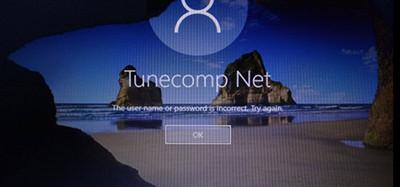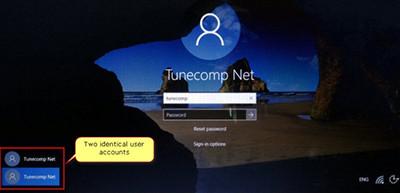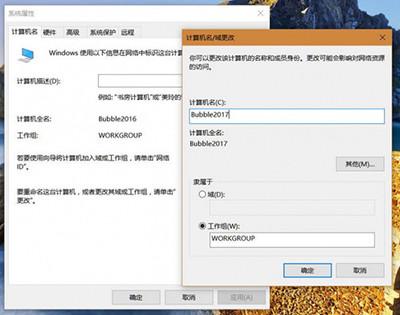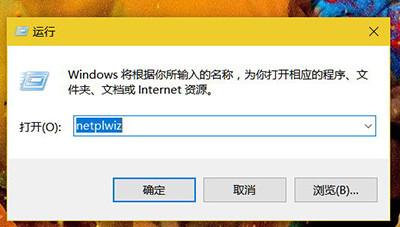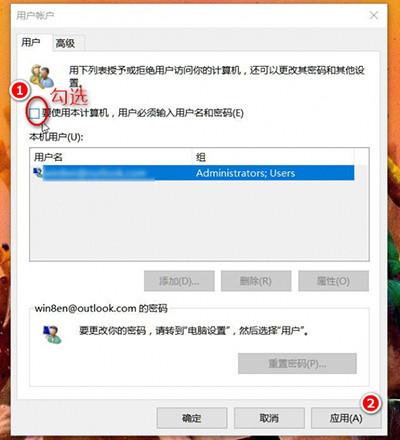win10 网络登录提示用户名密码
Win10
Win10
问题原因
出现上述问题的原因可能是你在设置了Windows 10 开机自动登录的情况下,又更改了计算机的名称。
解决方法
1、在欢迎界面选择任何一个账户并输入你的密码(或登录名和密码);
2、成功进入Windows 系统后,按下“Win+R”
3、在窗口中输入netplwiz (或者输入 control userpasswords2)
Win10
4、勾选“要使用本计算机,用户必须输入用户名和密码(E)”并点击“应用”
Win10
5、然后再将其关闭,即取消勾选。之后系统将恢复正常的自动登录。